Mit Microsoft-Konten können Sie Vorteile nutzen, die Windows 10-Benutzern sonst nicht zur Verfügung stehen. Dazu gehört die Synchronisierung zwischen Geräten, Apps wie Kalender und Microsoft Office usw. Wenn Sie sich jedoch bei Ihrem Konto anmelden, wird möglicherweise die folgende Fehlermeldung auf dem Bildschirm angezeigt: „Wir können uns nicht bei Ihrem Konto anmelden“.
Keine Panik – wir sind hier, um Ihnen zu helfen. Nachdem Sie sichergestellt haben, dass Sie alle Ihre Anmeldeinformationen richtig eingegeben haben, probieren Sie unseren Artikel aus und versuchen Sie, den Fehler zu beheben. Es sind keine Fachkenntnisse erforderlich. Erfahren Sie, wie Sie Probleme bei der Anmeldung Ihrem Microsoft-Konto beheben können. Beheben Sie die Passwortüberprüfung, das gesperrte Konto und andere Anmeldeprobleme mit dem Microsoft-Konto.
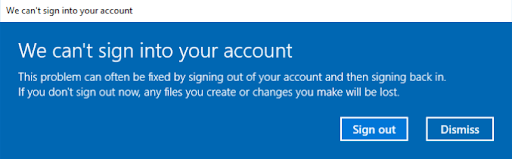
Springe zu:
- Was ist der Fehler „Wir können uns nicht bei Ihrem Konto anmelden“? Was verursacht es?
- So beheben Sie das Problem „Wir können uns nicht bei Ihrem Konto anmelden.“”
- Lösung 1: Starten Sie Ihr Gerät neu
- Lösung 2: Deaktivieren Sie vorübergehend Ihre Antivirensoftware
- Lösung 3: Führen Sie den System File Checker aus
- Lösung 4: Beheben Sie das Problem mit dem Registrierungseditor
- Lösung 5: Führen Sie einen Befehl in der Eingabeaufforderung aus
- Lösung 6: Windows 10 aktualisieren
- Zusammenfassung: So beheben Sie „Wir können uns nicht bei Ihrem Konto anmelden.“”
- Ich kann mich nicht bei den FAQ zu meinem Microsoft-Konto anmelden
Was ist der Fehler „Wir können uns nicht bei Ihrem Konto anmelden“? Was verursacht es?
Windows 10-Benutzer berichten, dass dieser Fehler auftritt, wenn sie versuchen, sich bei ihren Microsoft-Konten anzumelden, nicht zu verwechseln mit lokalen Benutzerkonten. Dies macht es nahezu unmöglich, viele Microsoft-Apps wie die wichtige Office-Suite oder Planer wie Calendar zu verwenden.
Obwohl Windows 10 ohne Anmeldung bei einem Microsoft-Konto verwendet werden kann, wird dennoch empfohlen, diesen Fehler nicht deaktiviert zu lassen. Die Vorteile der Verwendung eines echten Microsoft-Kontos sind viel zu groß, um darauf zu verzichten.
Da Windows 10 ein so großes Betriebssystem ist, kann fast jedes Problem mehrere Ursachen haben. Das ist auch bei der Fehlermeldung „Wir können uns nicht bei Ihrem Konto anmelden“ nicht anders.
Viele Benutzer berichten, dass das Problem nach der Installation wichtiger Windows 10-Updates auftrat, weshalb es als die häufigste Ursache angesehen wird . Während Updates eine Vielzahl von Fehlern beheben, können sie genauso leicht neue Fehler verursachen.
Andere berichten, dass sie den Fehler erhalten, wenn sie bestimmte Antivirenanwendungen verwenden, wie z. B. Avast Antivirus oder Malwarebytes. Obwohl es keine eindeutige Antwort darauf gibt, warum Antiviren-Apps Windows 10 beeinträchtigen, könnten sie dennoch die Ursache für dieses ziemlich lästige Problem sein.
Mal sehen, wie Sie diesen Fehler innerhalb weniger Minuten beheben können!
So beheben Sie das Problem „Wir können uns nicht bei Ihrem Konto anmelden.“”
Voraussetzungen
Bevor wir direkt mit der Reparatur Ihres Geräts beginnen, müssen Sie einige Voraussetzungen erfüllen, um sicherzustellen, dass der Reparaturvorgang reibungslos verläuft.
-
Sichern Sie Ihre Daten. (Optional) Wir empfehlen Ihnen dringend, alle wichtigen Daten auf einem externen Laufwerk zu speichern, bevor Sie mit der Behebung dieses Fehlers beginnen. Bei einigen der unten aufgeführten Methoden müssen Sie die Kontoeinstellungen manipulieren, was unter bestimmten Umständen zum Verlust von Daten führen kann.
Sie finden Ihren Benutzerordner unter C:\Users. Dies ist der Ordner, den wir als Backup empfehlen.
-
Erhalten Sie Zugriff auf ein Administratorkonto. Für die Durchführung einiger der folgenden Korrekturen sind Administratorrechte erforderlich. Das bedeutet einfach, dass Sie ein lokales Konto verwenden müssen, dem die Rolle eines Administrators zugewiesen ist.
Nachdem Sie diese beiden Schritte abgeschlossen haben, können Sie mit der Fehlerbehebung beginnen. Es gibt viele verschiedene Ansätze, mit diesem Fehler umzugehen. Wir empfehlen Ihnen, sie alle auszuprobieren und herauszufinden, welcher für Ihr System geeignet ist. Wenn der Fehler in Zukunft erneut auftritt, wissen Sie immer, zu welcher Methode Sie zurückkehren müssen.
Lösung 1: Starten Sie Ihr Gerät neu
Beginnen wir mit der einfachsten und meist am wenigsten erfolgreichen Lösung des Fehlers: Neustarten Ihres Computers. Sogar Microsoft empfiehlt, dass Sie Ihren Computer ein paar Mal neu starten und jedes Mal versuchen, sich anzumelden.
Einige Benutzer berichten, dass dadurch tatsächlich das Problem „Wir können uns nicht bei Ihrem Konto anmelden“ behoben wird. Ein großer Teil derjenigen, die es ausprobiert haben, sagt jedoch auch, dass es gefälscht ist.
Wenn Sie auch nach mehreren Neustarts nicht auf Ihr Microsoft-Konto zugreifen konnten, ist es an der Zeit, zu ausgefeilteren Lösungen überzugehen.
Lösung 2: Deaktivieren Sie vorübergehend Ihre Antivirensoftware
Antivirenanwendungen sind dafür berüchtigt, viele Probleme mit Ihrem Betriebssystem zu verursachen. Aufgrund der Tatsache, dass sie so funktionsreich sind, ist es möglich, dass einige Konfigurationskonflikte mit denen von Windows 10 auftreten und Fehler in Bezug auf Ihr Microsoft-Konto verursachen.
In dieser Situation können Sie Ihr Antivirenprogramm vorübergehend deaktivieren und prüfen, ob das Problem behoben ist. So können Sie jede Antiviren-App unter Windows 10 deaktivieren:
-
Klicken Sie mit der rechten Maustaste auf eine leere Stelle in Ihrer Taskleiste und wählen Sie Task-Manager.
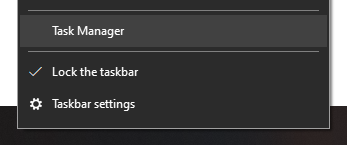
-
Wenn Sie im Kompaktmodus gestartet haben, klicken Sie unten links im Fenster auf die Schaltfläche Weitere Details.
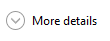
-
Wechseln Sie mit der Auswahl im Kopfbereich des Task-Managers zur Registerkarte Starten.
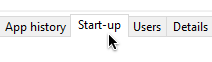
- Hier können Sie jede einzelne Anwendung sehen, die neben Ihrem Computer gestartet wird. Suchen Sie Ihr Antivirenprogramm und klicken Sie einmal darauf.
-
Klicken Sie unten rechts im Task-Manager auf das jetzt sichtbare Symbol Deaktivieren.
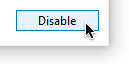
- Starten Sie Ihren Computer neu. Der automatische Start Ihres Antivirenprogramms wird deaktiviert, sodass Sie versuchen können, sich bei Ihrem Microsoft-Konto anzumelden.
Wenn Sie sich problemlos bei Ihrem Microsoft-Konto anmelden können, sollten Sie vermuten, dass Ihr Antivirenprogramm das Problem verursacht hat. Nehmen Sie Kontakt mit dem entsprechenden Kundenservice auf.
Lösung 3: Führen Sie den System File Checker aus
Der System File Checker, auch bekannt als SFC, kann eine Vielzahl einzigartiger Probleme von Windows 10 lösen, indem er problematische Systemdateien überprüft und wiederherstellt. Es ist nahezu automatisiert. Sie müssen lediglich einen einfachen Befehl eingeben und die Eingabetaste drücken. Folgen Sie unseren Schritten und beobachten Sie, wie die Magie geschieht.
- Drücken Sie gleichzeitig die Tasten Windows + R auf Ihrer Tastatur.
-
Geben Sie „cmd“ ein und drücken Sie die Tasten Strg + Umschalt + Eingabetaste.

- Wenn Sie dazu aufgefordert werden, klicken Sie auf Ja, um die Eingabeaufforderung mit Administratorrechten zu starten.
-
Geben Sie „sfc /scannow“ ohne Anführungszeichen ein und drücken Sie die Eingabetaste.
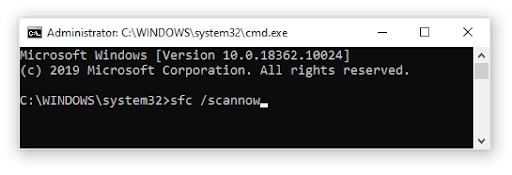
- Warten Sie, bis der System File Checker Ihr Gerät scannt und etwaige Probleme behebt.
Lösung 4: Beheben Sie das Problem mit dem Registrierungseditor
So können Sie das Problem mit dem Registrierungseditor lösen. Wir werden die Registrierung ändern. Wir empfehlen Ihnen daher, unserem Rat zu folgen und Ihre Dateien zu sichern, bevor Sie versuchen, hier etwas zu ändern.
- Drücken Sie gleichzeitig die Tasten Windows + R auf Ihrer Tastatur.
-
Geben Sie „regedit“ ein und klicken Sie auf die Schaltfläche OK. Dadurch wird der Registrierungseditor gestartet.
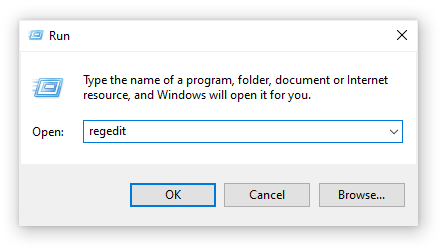
- Navigieren Sie mit den Pfeilsymbolen. Sie müssen diesem Pfad folgen: Computer\HKEY_USERS\.DEFAULT\Software\Microsoft\IdentityCRL\StoredIdentities.
-
Suchen Sie einen Unterordner mit einem Namen, der mit der E-Mail-Adresse Ihres Kontos übereinstimmt, klicken Sie dann mit der rechten Maustaste darauf und wählen Sie Löschen.

- Schließen Sie den Registrierungseditor und versuchen Sie erneut, Ihr Microsoft-Konto hinzuzufügen.
Lösung 5: Führen Sie einen Befehl in der Eingabeaufforderung aus
Befehle sind in Windows äußerst leistungsfähig und viele Benutzer lehnen ihre Verwendung ab, da die Eingabe des falschen Befehls zu noch mehr Fehlern auf Ihrem Gerät führen kann. Sie können uns jedoch vertrauen – diese Methode ist völlig sicher und Sie müssen lediglich die richtigen Befehle, die wir Ihnen geben, kopieren und einfügen.
- Booten Sie Ihren Computer im Abgesicherten Modus mit Eingabeaufforderung. Wenn Sie nicht wissen, wie das geht, folgen Sie diesem Video-Tutorial.
- Geben Sie in der Eingabeaufforderung nacheinander die folgenden Befehle ein und drücken Sie nach jeder Zeile die Eingabetaste:
- net user /add useraccountname mypassword
- Net Localgroup Administrators Benutzerkontoname /add
- net share concfg*C:\\\\/grant:useraccountname,full
- net user useraccountname
- Starten Sie Ihr Gerät normal neu und versuchen Sie dann erneut, sich bei Ihrem Microsoft anzumelden.
Lösung 6: Windows 10 aktualisieren
Wenn keine der oben genannten Methoden funktioniert hat, empfehlen wir Ihnen, einfach Ihr Betriebssystem zu aktualisieren. Dadurch werden möglicherweise Systemfehler behoben, die dazu führen, dass Windows 10 Sie nicht bei Ihrem Microsoft-Konto anmelden kann. Hier erfahren Sie, wie Sie dies tun können.
-
Öffnen Sie die Anwendung Einstellungen über das Startmenü oder die Tastenkombination Windows + I.
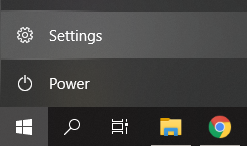
-
Klicken Sie auf Update & Sicherheit.
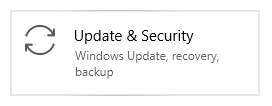
-
Klicken Sie auf der Registerkarte „Windows Update“ auf die Schaltfläche Nach Updates suchen.
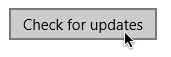
- Wenn ein neues Update gefunden wird, klicken Sie auf die Schaltfläche Installieren.
Wir hoffen, dass Sie durch Befolgen unserer Schritte den Fehler „Wir können uns nicht bei Ihrem Konto anmelden“ unter Windows 10 beseitigen konnten. Genießen Sie die Nutzung Ihres Computers so, wie er von Anfang an vorgesehen war.
Zusammenfassung: So beheben Sie die Meldung „Wir können uns nicht bei Ihrem Konto anmelden“
- Lösung 1: Starten Sie Ihr Gerät neu.
- Lösung 2: Deaktivieren Sie vorübergehend Ihre Antivirensoftware.
- Lösung 3: Führen Sie den System File Checker aus.
- Lösung 4: Beheben Sie das Problem mit dem Registrierungseditor.
- Lösung 5: Führen Sie einen Befehl in der Eingabeaufforderung aus.
- Lösung 6: Windows 10 aktualisieren.
Verwandte Artikel:
> So führen Sie Microsoft-Konten zusammen
> So installieren Sie Office auf einem Windows-PC mit meinem Online-Microsoft-Konto
> Was tun, wenn bei Ihrem Microsoft-Konto eine ungewöhnliche Anmeldeaktivität auftritt
Ich kann mich nicht bei den FAQ zu meinem Microsoft-Konto anmelden
Ich kann mich nicht bei meinem Microsoft-Konto anmelden. Was soll ich tun?
Wählen Sie Ihr Anmeldeproblem aus
- Passwort- oder Bestätigungsproblem: Wenn Sie Ihr Passwort vergessen haben, das eingegebene Passwort nicht funktioniert oder Sie keinen Bestätigungscode erhalten können, müssen Sie Ihr Konto zurücksetzen und wiederherstellen.
- Benutzernamen vergessen: Wenn Sie den Benutzernamen für den Dienst vergessen haben, den Sie verwenden möchten, oder Ihr Benutzername korrekt ist, Sie sich aber trotzdem nicht anmelden können, wählen Sie auf dem Anmeldebildschirm das Problem „Benutzername vergessen“ aus und folgen Sie den Anweisungen Stellen Sie Ihr Konto wieder her.
- Konto ist gesperrt: Wenn Ihr Konto gesperrt ist und Sie eine Meldung erhalten, dass es gesperrt wurde, liegt das möglicherweise daran, dass mit Ihrem Konto verbundene Aktivitäten möglicherweise gegen die Nutzungsbedingungen von Microsoft verstoßen. Um Ihr Konto zu entsperren, melden Sie sich an, um einen Sicherheitscode zu erhalten Anmelden.
- Anmeldung auf Windows-Gerät nicht möglich: Sie können versuchen, sich mit Hilfe von Windows Hello mit einem anderen Gerät anzumelden, Ihre PIN zurückzusetzen oder Konten auf Ihrem Gerät zu verwalten.
Ich erhalte den Code zum Zurücksetzen des Passworts nicht. Was soll ich tun?
- Blockiert Ihr Telefon Anrufe oder SMS von unbekannten Nummern? Entsperren Sie Ihr Telefon und wählen Sie „Ich habe keinen Code“. Dann besorgen Sie sich einen weiteren Sicherheitscode.
- Hat Ihre E-Mail Ihren Sicherheitscode an Ihren Junk-Ordner gesendet? Überprüfen Sie Ihren Junk-Ordner auf eine Nachricht von einem Microsoft-Konto und verwenden Sie den dort gefundenen Code.
- Ist Ihre Telefonnummer richtig eingegeben und alle Nummern in der richtigen Reihenfolge? Wenn die Telefonnummer falsch eingegeben wurde, versuchen Sie erneut, die Telefonnummer hinzuzufügen.
- Ist Ihre E-Mail-Adresse richtig geschrieben? Wenn es falsch geschrieben ist, versuchen Sie, die richtige E-Mail-Adresse einzugeben.
Warum lässt sich mein Microsoft-Konto nicht anmelden?
Wenn Sie sich nicht bei Ihrem Microsoft-Konto (auch Windows Live ID genannt) anmelden können, bedeutet das, dass das System Ihre Anmeldeinformationen nicht akzeptiert, weil Sie möglicherweise den falschen Kontonamen und das falsche Passwort eingegeben haben , oder beides.
Wie komme ich wieder zu meinem Microsoft-Konto?
- Gehe zum Konto.Microsoft.com und melden Sie sich an.
- Sie werden aufgefordert, einen Sicherheitscode zu erhalten und einzugeben. Nach Eingabe des Codes wird Ihr Konto wieder geöffnet.